Mac, iPhone, iPad 및 iPod에서 음악을 동기화된 상태로 유지하는 여러 가지 방법이 있습니다. 그러나 모든 것을 동기화 상태로 유지하는 방법은 모든 것을 iCloud에 유지하기 위해 Apple에 비용을 지불하는지, Apple Music을 구독하는지, 아니면 비용을 지불하지 않고 가끔 Mac과 iPhone을 연결하여 데이터를 동기화하는지에 따라 다릅니다.
사용하려는 기술을 결정할 수 있도록 음악을 동기화하는 다양한 방법을 살펴보겠습니다. 비용이 드는 방법도 있고 무료인 방법도 있습니다. 각 옵션에는 장단점이 있습니다.
Mac에서 iPhone으로 음악을 무료로 동기화할 수 있지만 iCloud, Apple Music 또는 iTunes Match를 사용하는 것만큼 간단하지는 않습니다. 여기서 동기화는 아무 것도 하지 않고 백그라운드에서 이루어집니다.

iCloud 저장 공간 또는 Apple Music 구독 비용을 지불하지 않으려는 경우 기기의 음악 동기화는 항상 iTunes를 통해 이루어집니다. 그러나 Mac을 macOS Catalina로 업데이트한 경우 최근에 기기 동기화 방법이 변경되었음을 알 수 있습니다. Apple은 Catalina가 출시되면서 macOS에서 iTunes 앱을 제거했습니다. 여전히 Mac에서 모든 음악을 찾을 수 있습니다. 음악 앱은 iTunes와 매우 유사합니다. 차이점은 음악이 iTunes에서 관리하는 모든 비 음악 관련 기능을 수행하지 않는다는 것입니다. 이제 iPhone과 Mac에서 음악을 동기화하려는 경우 Finder에서 이 작업을 처리합니다. 아래에서 새로운 방법과 기존 방법을 살펴보겠습니다.
Apple에 돈을 줄 준비가 되었다면 모든 것이 클라우드에서 이루어집니다. Apple은 재생목록, 재생 횟수, 등급 등을 포함한 모든 음악을 모든 기기에서 접근할 수 있는 개인 iCloud 음악 보관함에 저장합니다. 서비스를 무료로 받을 수는 없지만 iTunes Match(연간 £21.99/$24.99) 또는 Apple Music(월 £9.99$9.99) 중에서 선택해야 합니다. 무엇을 원하는지 잘 모르겠다면 Apple Music과 iTunes Match를 읽어보세요.
이 서비스 중 하나가 켜져 있으면 모든 재생 목록, 모든 트랙 및 음악 라이브러리와 연결된 기타 데이터가 자동으로 모든 장치에 미러링되므로 Mac과 iPhone 동기화에 대해 걱정할 필요가 없습니다. 아래에서 Apple Music 또는 iTunes Music을 사용하여 음악을 동기화 상태로 유지하는 방법을 설명하겠습니다.
또한 Mac의 음악 라이브러리에서 음악을 동기화하면 Apple Music 재생 목록이 엉망이 되는 사람들을 위한 문제 해결, iPhone이 다른 라이브러리와 동기화된 경우 수행할 작업 및 우리가 알고 있는 다양한 동기화 문제를 제공합니다.

Catalina에서 Mac에서 iPhone으로 음악 동기화
macOS Catalina가 출시되면서 우리는 Mac의 iTunes와 작별을 고했습니다. 이제 iPhone과 음악을 동기화하는 방법에는 음악 앱과 Finder가 포함됩니다.
이 프로세스는 Mojave 및 이전 버전에서 작업하는 방법과 크게 다르지 않습니다(아래에서 살펴보겠습니다).
Catalina에서 Finder를 사용하여 iPhone에 음악을 동기화하는 방법은 다음과 같습니다.
- Finder를 엽니다.
- iPhone을 Mac에 연결합니다.
- Finder의 사이드바에 iPhone이 표시되어야 합니다. 클릭하세요.
- 기기를 '신뢰'하는지 확인해야 할 수도 있습니다.
- 다음으로 관련 탭을 선택하여 동기화하려는 콘텐츠 유형을 선택합니다. 음악. (iCloud 음악 라이브러리를 사용하는 경우 다음 옵션이 표시되지 않습니다. 아래의 관련 섹션으로 건너뛰십시오.)

- 이제 동기화할 항목을 선택하십시오. 전체 라이브러리(모든 재생 목록, 평가 및 기타 메타 데이터를 포함한 모든 항목 포함) 또는 일부 아티스트, 앨범 또는 재생 목록(iPhone의 공간이 제한된 경우)만 동기화할 수 있습니다.
- 동기화할 항목을 선택하는 경우 아래로 스크롤하여 아티스트, 앨범, 장르 또는 재생 목록을 선택한 다음 동기화하려는 각 항목 옆의 확인란을 선택합니다.
- 완료되면 적용을 클릭합니다. 동기화가 시작되어야 합니다(동기화를 클릭하지 않는 경우).
iTunes를 사용하여 Mac/PC에서 iPhone으로 음악 동기화(Windows 포함)
Catalina로 업데이트하지 않았거나 PC를 사용 중인 경우에도 iTunes를 사용하여 음악을 동기화할 수 있습니다.
- iTunes를 엽니다.
- iPhone을 Mac(또는 PC)에 연결합니다.
- 창 상단의 메뉴에 표시될 iPhone 아이콘을 클릭합니다.
- 왼쪽 열에서 음악을 클릭합니다.
- 이제 전체 음악 라이브러리 동기화(iPhone에 여유 공간이 있는 경우) 또는
- 선택한 재생 목록, 아티스트, 앨범 및 장르(제한된 경우).
- '선택'을 선택한 경우 동기화하려는 각 재생 목록, 아티스트 또는 앨범 옆의 각 확인란을 선택해야 합니다.

- 이제 적용을 클릭하면 iPhone이 Mac과 동기화를 시작해야 합니다. 동기화가 되지 않으면 동기화를 클릭하세요.
Wi-Fi를 통해 Mac에서 iPhone으로 음악 동기화(Catalina)
Mac과 동기화하기 위해 iPhone을 연결할 필요가 없습니다. Wi-Fi를 통해 동기화할 수 있습니다. 나중에 사용할 수 있는 올바른 종류의 USB 케이블이 없는 경우 편리할 수 있지만 설정하려면 케이블이 필요합니다.
위와 같이 macOS Catalina의 Finder를 통해 Mac 및 iPhone의 음악을 동기화한 후에는 향후 WiFi 네트워크를 통해 동기화하도록 두 장치를 설정할 수 있습니다. (Catalina를 실행하지 않는 경우 다음 섹션으로 건너뛰십시오.)
- iPhone을 Mac에 연결합니다.
- Finder를 열고 iPhone을 선택합니다.
- 이제 'WiFi 연결 시 이 기기 표시'를 선택합니다.
- 적용을 클릭합니다.
이제 두 기기가 동일한 Wi-Fi 네트워크에 연결되어 연결되어 있으면 Wi-Fi를 통해 동기화됩니다.
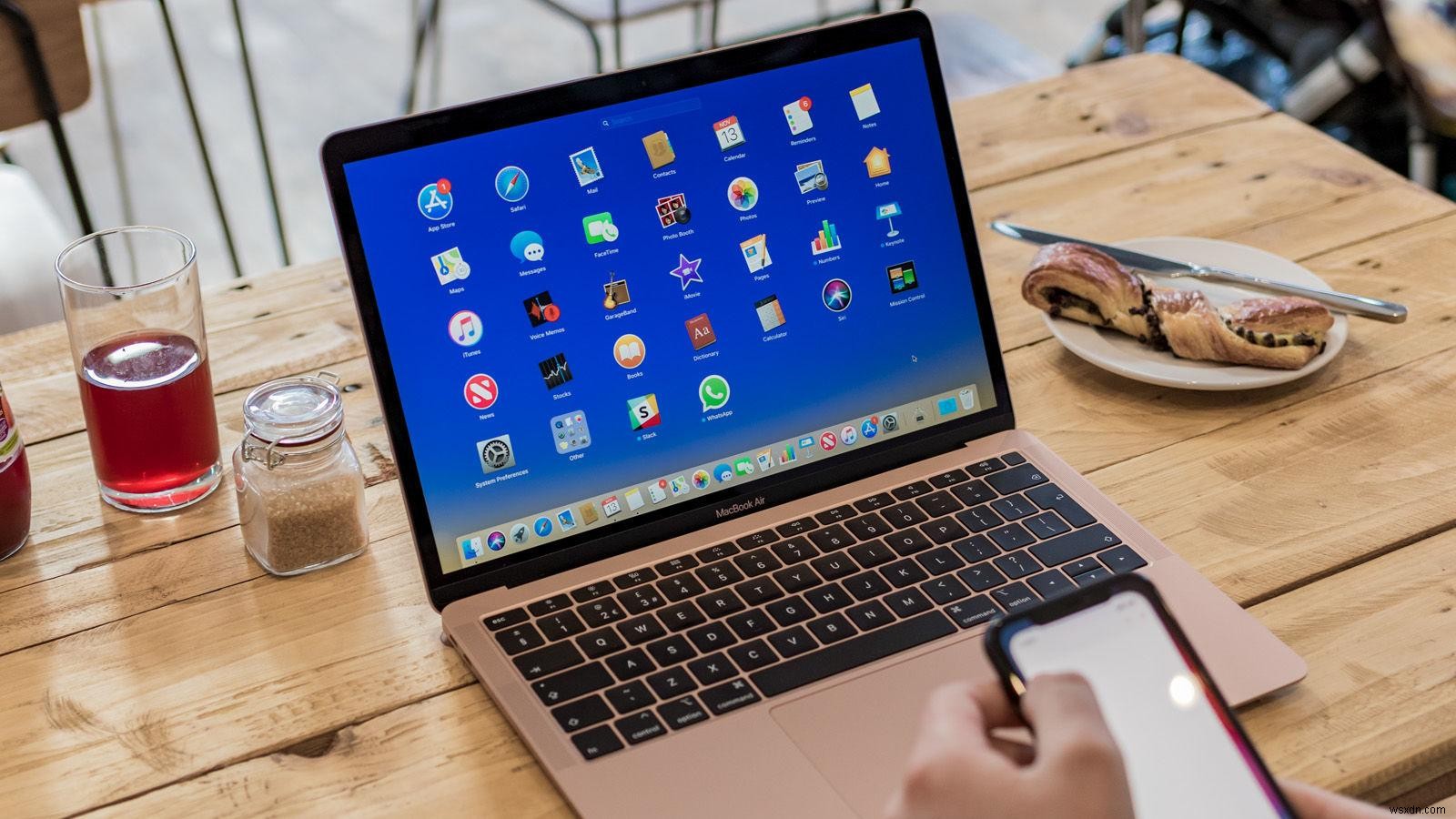
Wi-Fi(iTunes 사용)를 통해 Mac에서 iPhone으로 음악 동기화
iTunes가 Apple의 기기 동기화 수단이었을 때 Wi-Fi를 통해 기기를 동기화하도록 설정할 수도 있습니다.
- USB 케이블을 사용하여 iPhone과 Mac을 연결합니다.
- iTunes를 열고 창 상단의 메뉴에 iPhone이 나타나면 선택합니다.
- 이제 왼쪽 열에서 요약을 클릭합니다.
- 옵션에서 Wi-Fi를 통해 이 기기와 동기화를 선택합니다.
- 적용을 클릭합니다.
이제 Mac과 iPhone이 동일한 WiFi 네트워크에 있고 iPhone이 연결되어 있고 Mac에서 iTunes가 열려 있는 한 기기가 자동으로 동기화됩니다.
Apple Music을 사용하여 Mac에서 iPhone으로 음악 동기화
이제 음악을 동기화 상태로 유지하는 유료 방법을 살펴보세요.
한 달에 £9.99/$9.99에 Apple Music을 구독하면 5천만 트랙의 전체 Apple Music 라이브러리에 접근할 수 있습니다. 또한 iTunes Music Library에 액세스할 수 있으므로 어떤 기기에서 음악을 듣고 있든 재생 횟수, 등급 등을 포함하여 모든 재생 목록, 앨범 등이 동기화됩니다.
기본적으로 그래야 하지만 그렇지 않은 경우 다음 확인을 철저히 실행하여 Mac의 음악을 Apple Music에서 듣는 음악과 동기화하세요.
- iPhone 및 Mac에서 최신 버전의 iOS 또는 macOS(또는 iPad의 경우 iPadOS)를 실행하고 있는지 확인합니다. PC에서는 최신 버전의 iTunes를 사용해야 합니다.
- 모든 기기가 동일한 Apple ID로 로그인되어 있는지 확인하십시오. 이 ID는 Apple Music에 가입할 때 사용한 Apple ID이기도 합니다.
- 인터넷에 연결되어 있는지 확인하세요.
iPhone에서 음악 보관함이 여전히 동기화되지 않은 경우 보관함 동기화를 켜야 할 수 있습니다.
- iPhone에서 설정> 음악을 엽니다.
- 동기화 라이브러리를 선택합니다.
음악 보관함이 Mac에서 동기화되지 않은 경우 다음 단계를 따르세요.
- 음악 또는 iTunes 앱 열기
- 상단 메뉴에서 환경설정을 선택합니다(음악> 환경설정 / iTunes> 환경설정).
- 일반 탭을 클릭합니다.
- 동기화 라이브러리를 켭니다. 이렇게 하면 구입한 모든 음악, Apple Music에서 추가하거나 iTunes 또는 Mac의 음악 앱으로 가져온 콘텐츠가 동기화됩니다.
iCloud 또는 iTunes Match를 사용하여 Mac에서 iPhone으로 음악 동기화
모든 기기에서 음악을 동기화하기 위해 Apple Music을 구독하지 않아도 됩니다.
연간 £21.99/$24.99의 iTunes Match를 구독하면 모든 기기의 모든 음악을 클라우드에 업로드한 다음 소유한 모든 기기에서 소유한 모든 트랙의 고품질 버전을 스트리밍하거나 다운로드할 수 있습니다.
iTunes Match는 Apple Music 트랙과 함께 iPhone에서 액세스할 수 있기를 원하는 Mac에 희귀 앨범이 있는 경우에도 이상적입니다. Apple Music만 구독하면 Apple Music의 5천만 곡만 이용할 수 있기 때문입니다. Apple Music에 없는 많은 음악이 있는 경우 클라우드에서 동기화할 수 있는 유일한 방법은 iTunes Match 비용도 지불하는 것입니다. iTunes Match 비용을 지불하면 고유한 모든 음악이 클라우드에 업로드되어 모든 기기에서 액세스할 수 있습니다.
Apple Music과 마찬가지로 동일한 Apple ID로 로그인한 모든 기기에서 음악을 동기화할 수 있는 옵션이 있습니다. 이 설정은 iPhone의 설정> 음악에서 찾을 수 있으며, Mac의 경우 음악 또는 iTunes의 환경설정 메뉴에서 찾을 수 있습니다.
음악이 동기화되지 않은 경우 위의 Apple Music 섹션에 있는 단계에 따라 iCloud에서 음악을 동기화하세요.
음악 동기화 문제 및 해결 방법
음악을 동기화하는 다양한 방법이 간단한 만큼 복잡한 문제와 좌절도 불가피합니다. 다음에 우리가 알고 있는 몇 가지 일반적인 문제를 살펴보겠습니다.
'다른 iTunes 보관함과 동기화'되어 iPhone이 동기화되지 않습니다.
이 메시지가 표시되면 iPhone이 이전에 다른 컴퓨터에 연결되었음을 의미합니다. 새 Mac(또는 PC)과 동기화하려면 iPhone을 초기화하거나 iTunes Match에 등록할 수 있습니다.
지금 Mac이나 PC에 없는 iPhone의 트랙을 잃어버려서 다행이라면 지우기 및 동기화를 선택할 수 있습니다. 이렇게 하면 iPhone이 지워지고 새 Mac 또는 PC의 iTunes와 동기화됩니다.
iPhone에 트랙을 유지하려면 iTunes Match 구독을 고려하십시오. 이렇게 하면 모든 장치의 모든 음악을 통합하여 모든 장치의 모든 트랙에 액세스할 수 있습니다. 또 다른 이점은 음악을 기기에 저장할 필요가 없고 클라우드에서 스트리밍하거나 트랙별로 다운로드할 수 있다는 것입니다.
또는 Apple Music 구독을 고려할 수 있습니다. 그러면 소유한 트랙 등을 포함할 수 있는 방대한 음악 카탈로그에 액세스할 수 있습니다.
내 노래 중 일부가 동기화되지 않는 이유
이것은 위의 문제와 연결됩니다. 대규모 iTunes 트랙 라이브러리를 편집한 경우(일부는 Apple Music에 없는 경우) 해당 트랙이 없기 때문에 음악 라이브러리가 동기화되어 있지 않다는 것을 알 수 있습니다.
이는 Apple Music이 귀하가 소유한 트랙을 Apple Music에서 사용 가능한 트랙과 일치시키기 때문입니다. 트랙이 Apple Music에 없으면 다른 기기에서 볼 수 없습니다. 그러나 Apple Music 라이브러리의 트랙을 음악 컬렉션의 트랙과 함께 스트리밍할 수 있습니다.
올바른 동기화 절차로 이동하기 전에 여기에서 몇 가지 사항을 정리하는 것이 좋습니다.
Apple Music을 구독하면 이 서비스는 Mac에 있는 모든 노래를 살펴보고 라이브러리에 있는 노래와 일치하는 노래가 있는지 확인합니다. 많은 노래가 그럴 가능성이 높습니다. 일치하는 노래는 Mac 또는 Apple Music 구독에 로그인한 다른 기기를 통해 즉시 스트리밍할 수 있습니다. 이 모든 트랙은 iCloud 음악 보관함을 통해 액세스할 수 있습니다.
그러나 iCloud 음악 보관함은 Apple Music 보관함에 나타나는 노래에 대해서만 작동합니다. 많은 사용자는 단순히 Apple Music에 존재하지 않는 다양한 리믹스, 매시업 및 모호한 트랙을 가지고 있습니다.
Apple Music에 이러한 트랙이 있으면 다른 기기에서도 들을 수 있습니다. 그러나 Apple Music에 없는 경우 Apple의 트랙 일치 서비스인 iTunes Match에 가입하지 않는 한 다른 곳에서는 사용할 수 없습니다.
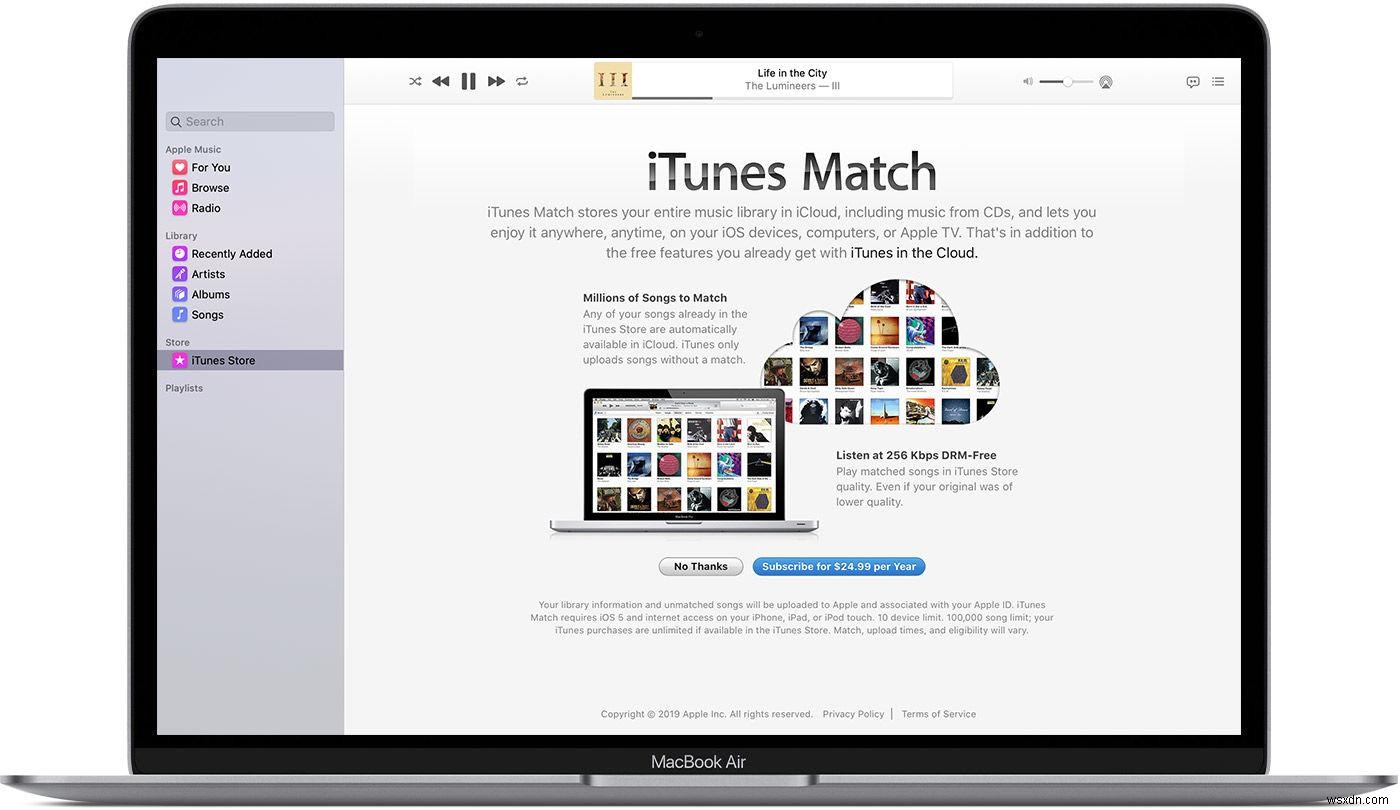
iTunes Match는 음악을 클라우드에 업로드하고 저장하므로 모든 기기에서 가장 잘 알려지지 않은 트랙도 재생할 수 있습니다. (Apple은 실제로 모든 것을 업로드하지 않습니다. 소유한 트랙이 iTunes Store/Apple Music에서 사용 가능한 경우 거기에서 스트리밍하거나 다운로드할 수 있지만 결정적으로 다른 모든 것은 모든 기기에서 동기화됩니다.)
iTunes Match는 음악을 iTunes Store와 일치시키는 연간 구독(21.99파운드/24.99달러)입니다. 식별할 수 없는 트랙은 iCloud에 업로드된 다음 스트리밍할 수 있습니다.
